来源:小编 更新:2025-02-06 13:03:46
用手机看
你有没有想过,在电脑上也能玩转安卓系统呢?没错,就是那种随时随地都能下载应用、玩游戏、刷剧的安卓系统。今天,就让我带你一起探索如何在电脑上用虚拟机轻松安装安卓系统,开启你的双重生活吧!
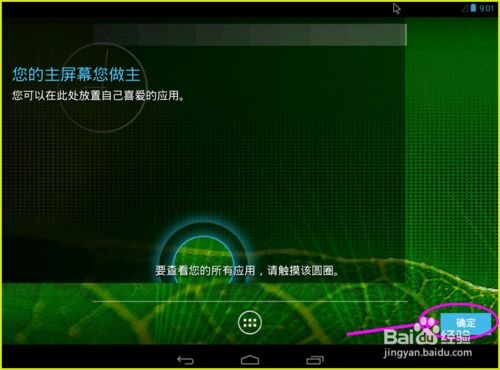
首先,你得知道什么是虚拟机。简单来说,虚拟机就像是一个“盒子”,它能在你的电脑上模拟出一个独立的操作系统环境。而安卓系统,就是在这个“盒子”里安家的。
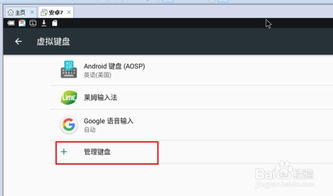
想要在电脑上安装安卓系统,第一步就是选择一款合适的虚拟机软件。市面上有很多虚拟机软件,比如VMware Workstation、VirtualBox等。这里,我推荐两款:
1. VMware Workstation:这款软件功能强大,性能稳定,适合有一定电脑操作经验的用户。不过,它需要付费购买。
2. VirtualBox:这款软件免费开源,操作简单,适合初学者使用。
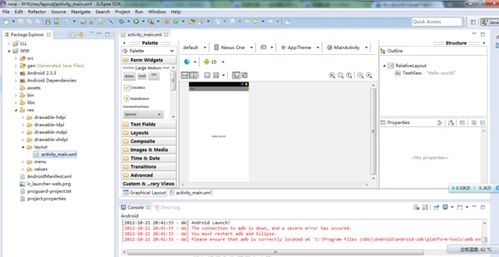
接下来,你需要下载一个安卓系统镜像文件。这个文件包含了安卓操作系统的所有内容,相当于安卓系统的“种子”。你可以在网上找到很多安卓系统镜像,比如Android-x86、Phoenix OS等。
1. 打开虚拟机软件,点击“新建虚拟机”。
2. 按照提示填写虚拟机名称、选择操作系统类型(Linux)和版本(根据你下载的安卓系统镜像选择)。
3. 分配内存和硬盘空间。一般来说,内存至少要分配2GB,硬盘空间至少要分配20GB。
4. 点击“创建”,然后点击“启动虚拟机”。
5. 在虚拟机中安装安卓系统镜像。按照提示操作,直到安装完成。
1. 安装完成后,你需要配置安卓系统。首先,连接网络,以便下载应用和更新系统。
2. 安装谷歌服务框架(GMS),这样你就可以使用Google Play等应用了。
3. 安装必要的驱动程序,比如显卡驱动、网络驱动等。
现在,你已经可以在电脑上使用安卓系统了。你可以下载应用、玩游戏、刷剧,甚至还能将安卓系统和电脑系统无缝切换,实现双重生活。
1. 虚拟机软件和安卓系统镜像文件可能会占用大量硬盘空间,请提前做好磁盘清理。
2. 安装安卓系统后,可能会出现一些兼容性问题,需要根据实际情况进行调整。
3. 虚拟机软件和安卓系统镜像文件需要定期更新,以保证系统的稳定性和安全性。
在电脑上安装安卓系统并不复杂,只需要按照以上步骤操作即可。快来试试吧,让你的电脑生活更加丰富多彩!